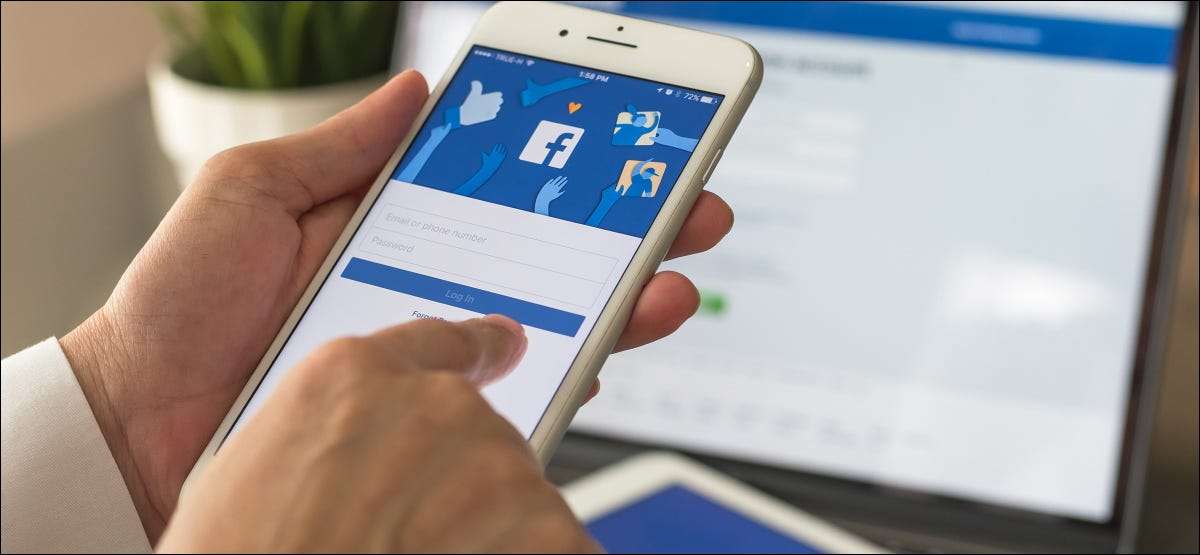
داتی پوشیدگی کے احتیا کی فیس بک کی طویل فہرست مشکل لگ رہے ہو کر سکتے ہیں، لیکن صرف چند ترتیبات بہتر اپنے آپ کی حفاظت کے لئے آپ کو تبدیل کرنے کی ضرورت ہے ہیں. یہاں کچھ چیزیں آپ ابھی چیک کرنا چاہئے ہیں.
ان کی ترتیبات کے سب سے زیادہ آئی فون اور لوڈ، اتارنا Android پر فیس بک اپلی کیشن کے ذریعے تبدیل کیا جا سکتا ہے، کی ترتیبات کو خود قدرے مختلف طریقے سے اطلاق سے حاصل کیا جب پیش کیا جا سکتا ہے.
تلاش کے انجن سے اپنے پروفائل کو ہونے
اگر کوئی تلاشیاں آپ کے نام کے لئے، آپ کو فیس بک کو تعلیم دے سکے جب آپ اپنے فیس بک پروفائل میں نہیں کرنا چاہتے، تو ممکنہ طور پر دکھائے جانے تلاش کے انجن کی طرف سے اسے کو ہونے . اس صفحہ تک انڈیکس کو نہ تلاش کے انجن کو بتاتا ہے، لیکن مؤثر ہونے میں جبکہ یہ ایک مختصر لگ سکتے ہیں.
ایک براؤزر میں ترتیب، کھلے فیس بک کو تبدیل کرنے اور سب سے اوپر دائیں کونے میں نیچے کی طرف کا سامنا تیر، ترتیبات اور AMP کے بعد پر کلک کریں؛ پرائیویسی. منتخب کریں "ترتیبات" اور پھر معلوم پڑتا صفحے کے چھوڑ دیا کہ سائیڈ بار میں "رازداری" پر کلک کریں.
کتابچہ "کس طرح لوگوں کو تلاش اور رابطہ کر سکتے ہیں اگر آپ کو" کے سیکشن اور غیر فعال کرنے کے لئے نیچے کے بٹن میں ترمیم کریں پر کلک کرکے "آپ کو اپنے پروفائل کو لنک کرنے کے فیس بک کے باہر انجن تلاش کرنا چاہتے ہیں".

اپنے دوستوں کی فہرست نجی بنائیں
ڈیفالٹ کی طرف سے، آپ کے دوستوں کی فہرست لوگ آپ کے ساتھ دوست نہیں ہیں کرنے سمیت ہر کسی کو دکھائی دیتا ہے. اپنے دوستوں کی ایک فہرست اندوز لوگ آپ کو تلاش میں مدد مل سکتی ہے، اور ہر کسی کو اس کے ساتھ آرام دہ ہے. آپ نے شاید جو پبلک کے اپنے قریبی دوستوں، خاندان کے ارکان، یا رومانٹک شراکت داروں کی ایک فہرست کو تلاش کرنے کے قابل ہونے کی وجہ سے نہیں کرنا چاہتے.
آپ فیس بک کی ترتیبات کے تحت آپ کے دوستوں کی فہرست کی مرئیت کو تبدیل کر سکتے ہیں. فیس بک کے سب سے اوپر دائیں کونے میں نیچے کی طرف تیر کے نشان پر کلک کریں، اور پھر ترتیبات اور AMP کو منتخب کریں؛ پرائیویسی اور جی ٹی؛ ترتیبات "رازداری" پر کلک کریں سائڈبار میں، اور پھر "کس طرح لوگوں کو تلاش اور رابطہ کر سکتے ہیں اگر آپ کو" والے حصے میں ذیل میں سکرال.
تبدیلی ایک ترتیب میں آپ کے ساتھ زیادہ آرام دہ ہوتے ہیں اس لئے "آپ کے دوستوں کی فہرست دیکھ سکتا ہے". آپ کو "عوامی"، "دوست،" "صرف میں،" اور کئی اپنی مرضی کے جامع اور خصوصی ترتیبات کے درمیان منتخب کر سکتے ہیں. "صرف میں" اپنے دوستوں کو نجی فہرست رکھنے کا انتخاب.
شارٹ کٹ: فیس بک اور جی ٹی؛ ترتیبات اور جی ٹی؛ پرائیویسی اور جی ٹی؛ کون آپ کے دوستوں کی فہرست دیکھ سکتے ہیں؟

آپ پرانے مراسلات اکٹھے کا مرئیت کو محدود
آپ کو ابتدائی طور پر اپنے فیس بک اکاؤنٹ کو واپس بنا دیا ہے تو یہ ایک دعوت صرف کالج نیٹ ورک تھا یا جلد ہی سب کے لئے کھول سروس کے بعد، آپ کو شرمندا پرانے عوامی اشاعتوں کہ آپ کو بنا کچھ کے بارے میں بھول گئے ہوں گے جب.
آپ کا احساس نہیں ہو سکتا فیس بک اس کے بہت سے overhauls میں سے ایک ہوا جب کہ آپ کے پرانے خطوط میں سے کچھ کو کیا گیا تھا. خوش قسمتی سے، آپ کو تیزی سے ہے جو اپنے پرانے خطوط کو دیکھنے کے کر سکتے ہیں کو محدود کرنے کیلئے اپ ڈیٹس شرمندا کے سال کے ذریعے کھدائی جانے کے لئے ضرورت نہیں ہے.
فیس بک کے سب سے اوپر دائیں کونے میں نیچے کی طرف کا سامنا تیر کے نشان پر کلک کریں اور ترتیبات & AMP کو منتخب کریں؛ پرائیویسی اور جی ٹی؛ ترتیبات، بائیں سائیڈ بار میں "رازداری" کے بعد. "آپ کی سرگرمی" کے سیکشن کے تحت، "اگر آپ پبلک کے دوستوں کے دوستوں کے ساتھ اشتراک کیا ہے خطوط کے لئے ناظرین کو محدود کریں؟" کے لئے نظر
آپ ان بڑی عمر کی عوامی اشاعتیں (اور دوستوں کے دوستوں کے ساتھ اشتراک کیا ان لوگوں کے) کی نمائش کو تبدیل کرنے کی ہے کہ وہ صرف آپ فوری طور پر دوستوں کی فہرست کے ساتھ مشترک ہیں تاکہ "کی حد کے ماضی پوسٹس" کے لنک پر استعمال کر سکتے ہیں.
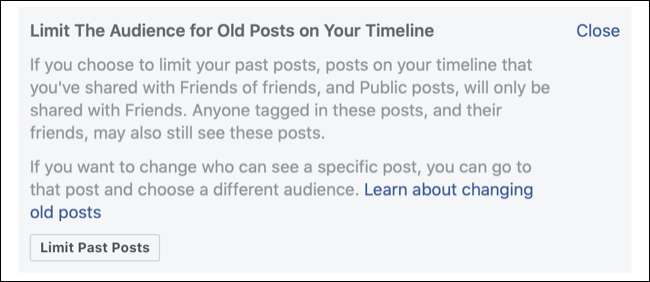
ٹائم لائن کا جائزہ فعال
بنیادی طور پر، کسی ایک پوسٹ میں آپ کو ٹیگ کر سکتے ہیں اور اس کا حق ہے کہ آپ اپنے آپ کو تحریر کیا ہے اپ ڈیٹس کے ساتھ ساتھ آپ کے پروفائل پر آپ فیس بک ٹائم لائن میں شامل کیا گیا ہے. یہ اور تصاویر (اگر آپ کو ایک کافی کے لئے ملاقات کی، کیونکہ آپ ٹیگنگ کسی طرح) دونوں خطوط کے لئے ہوتا ہے.
اگر آپ کی پروفائل پر ظاہر ہوتا ہے تو آپ کو زیادہ کنٹرول کرنا ہوگا، آپ کو منتخب کر سکتے ہیں دستی طور پر تمام مستقبل کے ٹیگز کا جائزہ لیں . ایسا کرنے کے لئے، فیس بک کے سربراہ اور اوپر دائیں کونے میں نیچے کے چہرے کا سامنا تیر پر کلک کریں. ترتیبات اور AMP پر کلک کریں؛ پرائیویسی اور جی ٹی؛ ترتیبات، اور پھر سائڈبار میں "پروفائل اور ٹیگنگ" پر کلک کریں جو بائیں طرف ظاہر ہوتا ہے.
"ٹیگنگنگ،" کو فعال کریں "کو فعال کریں" آپ کے پروفائل پر پوسٹ ہونے سے قبل آپ کو ٹیگ کردہ خطوط کو فعال کریں؟ " ترمیم کے بٹن پر کلک کرکے. جب آپ مستقبل میں ٹیگ کر رہے ہیں تو، آپ کو ایک نوٹیفکیشن مل جائے گا، اور آپ یہ فیصلہ کرسکتے ہیں کہ آپ کی پروفائل سے پوسٹ کو منظور یا چھپانے کے لئے کیا ہے.
آپ سرگرمی لاگ ان کے تحت دستی طور پر کسی بھی زیر التواء خطوط کا جائزہ لے سکتے ہیں. آپ کے پروفائل کا سربراہ اور ellipsis پر کلک کریں "..." بٹن، اور پھر سرگرمی لاگ ان کا انتخاب کریں.
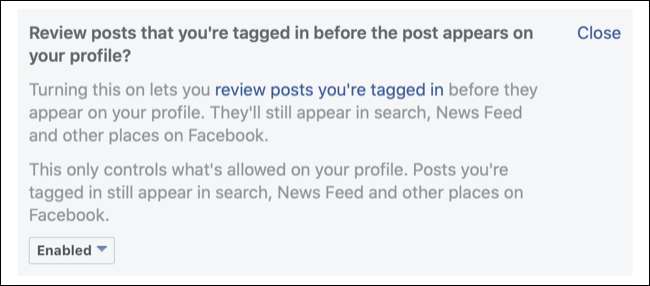
چہرے کی شناخت کو غیر فعال کریں
چہرے کی شناخت فیس بک پر کچھ اپسائڈز ہیں، لیکن ہر کوئی اس کے ساتھ آرام دہ اور پرسکون نہیں ہے. چہرے کی شناخت کے ساتھ فعال، فیس بک آپ کو ایک ٹیگ کے طور پر تجویز کر سکتا ہے جب دوست کسی تصویر کو اپ لوڈ کرتا ہے، یا آپ کے اپنے تصویر ٹیگ پر تجاویز بناتا ہے.
شاید زیادہ مفید بھی ایک نوٹیفکیشن حاصل کرنے کی صلاحیت ہے جب بھی فیس بک آپ کی نوعیت کی تصویر میں استعمال ہونے والی مثال کا پتہ لگاتا ہے. اگر اکاؤنٹ حقیقی طور پر آپ کو نافذ کرنے کی کوشش کر رہا ہے، تو آپ اس کی رپورٹ کر سکتے ہیں اور امید ہے کہ مواد کو ہٹا دیا جائے.
اگر آپ اس ترتیب کو بند کردیں گے تو، آپ فیس بک کے سب سے اوپر دائیں کونے میں نیچے کی طرف سے چہرے پر کلک کرنے اور ترتیبات اور AMP پر کلک کرنے پر کلک کرکے ایسا کر سکتے ہیں؛ پرائیویسی اور جی ٹی؛ ترتیبات بائیں طرف سائڈبار میں "چہرہ کی شناخت" پر کلک کریں، اور پھر "ترمیم کریں" کو غیر فعال کرنے کے لئے استعمال کریں "کیا آپ فیس بک چاہتے ہیں فیس بک آپ کو تصاویر اور ویڈیوز میں تسلیم کرنے کے قابل ہو؟" اختیار
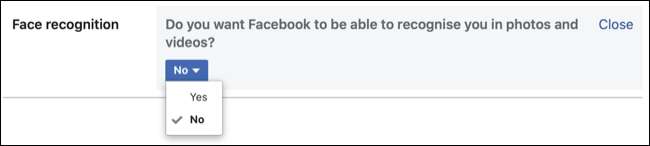
آپ کو فیس بک پر کیسے مل گیا ہے
جب آپ اس نام کو آپ کے پروفائل پر فراہم نہیں کرسکتے ہیں، تو آپ کو دوسرے وسائل کے ذریعے مل کر کیسے ملتی ہے. فیس بک آپ کو تلاش کرنے میں مدد کرنے کے لئے کسی بھی فون نمبر یا ای میل ایڈریس کا استعمال کرتا ہے، لہذا اگر آپ چاہتے ہیں کہ (زیادہ تر) انکوائریو، اس بات کو یقینی بنائیں کہ آپ اس ترتیب کو غیر فعال کریں.
اپنے فیس بک فیڈ کے سب سے اوپر دائیں کونے میں نیچے کے چہرے پر کلک کریں، اور پھر ترتیبات اور AMP پر کلک کریں؛ پرائیویسی اور جی ٹی؛ ترتیبات بائیں طرف سائڈبار میں "رازداری" کا انتخاب کریں، اور پھر "کس طرح لوگوں کو آپ کو تلاش اور رابطہ کر سکتے ہیں" کے نیچے سکرال کریں.
غیر فعال کریں "جو آپ نے فراہم کردہ ای میل ایڈریس کا استعمال کرتے ہوئے آپ کو دیکھا ہے؟" اور "آپ کو فراہم کردہ فون نمبر کا استعمال کرتے ہوئے کون دیکھ سکتا ہے؟" جس طرح ضروری. آپ "کے بارے میں" سیکشن کے تحت آپ کی پروفائل کی معلومات کا انتظام کرسکتے ہیں.
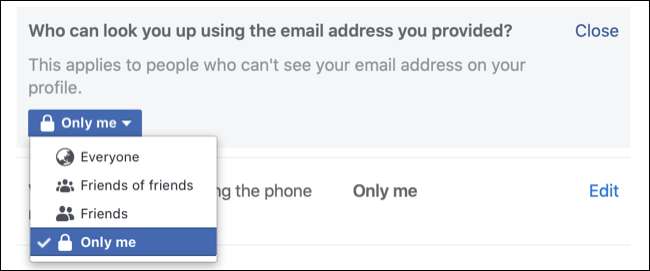
منسلک اطلاقات اور AMP کا جائزہ لیں؛ ویب سائٹس
فیس بک کی کیمبرج تجزیہ ڈیٹا کٹائی اسکینڈل "یہ آپ کی ڈیجیٹل لائف ہے" کہا جاتا ہے جس میں "یہ آپ کی ڈیجیٹل زندگی ہے" کہا جاتا ہے. صارفین اپنے فیس بک پروفائل کو سماجی لاگ ان کے طور پر استعمال کرتے ہوئے اپلی کیشن میں لاگ ان کریں گے، جو ایک عام مشق ہے.
جبکہ فیس بک نے اس طرح کے اعداد و شمار کو سنبھال لیا ہے جس طرح سے تبدیلی کی گئی ہے، اس سے آگاہ ہونا ضروری ہے کہ آپ کے اکاؤنٹ سے اطلاقات اور ویب سائٹس سے منسلک کیا جاسکتا ہے. آپ کو اس بات کو یقینی بنانا چاہئے کہ صرف ایپس جو آپ پر اعتماد کرتے ہیں اور فعال طور پر استعمال کرتے ہیں وہ آپ کے اکاؤنٹ تک رسائی حاصل کرتے ہیں.
آپ اپنے فیس بک فیڈ کے سب سے اوپر دائیں کونے میں نیچے کے چہرے کے تیر پر کلک کرکے منسلک اطلاقات کی اپنی فہرست کا جائزہ لے سکتے ہیں، اور پھر ترتیبات اور AMP کو منتخب کریں؛ پرائیویسی اور جی ٹی؛ ترتیبات وہاں سے، بائیں طرف سائڈبار میں "اطلاقات اور ویب سائٹس" پر کلک کریں، اور پھر آپ کے پاس کسی بھی "فعال" لاگ ان کا جائزہ لیں.
اگر آپ کسی منسلک ایپ یا ویب سائٹ کو تسلیم نہیں کرتے ہیں، یا آپ نے طویل عرصے سے سروس استعمال نہیں کی ہے، اس سے چھٹکارا حاصل کریں. آپ ہمیشہ مستقبل میں اے پی پی کو دوبارہ ترتیب دے سکتے ہیں، اور آپ کو کسی بھی ڈیٹا سے محروم نہیں ہونا چاہئے، کیونکہ کچھ بھی نہیں فیس بک پر کچھ بھی ذخیرہ کیا جاتا ہے.
شارٹ کٹ: فیس بک اور جی ٹی؛ ترتیبات اور جی ٹی؛ اطلاقات اور ویب سائٹس.
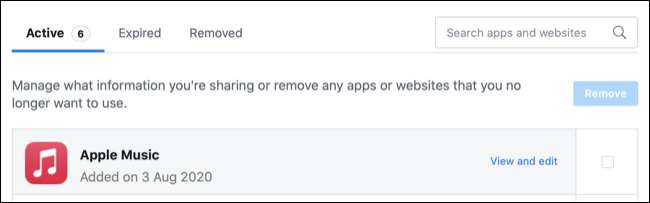
آخر میں: پیش نظارہ کس طرح دوسروں کو آپ کی پروفائل دیکھتے ہیں
فیس بک آپ کو یہ دیکھنے کی اجازت دیتا ہے کہ آپ کے فیس بک کی پروفائل دوسرے لوگوں کو کیسے دکھائی دیتی ہے. یہ آپ کو دیکھنے کے لئے عوام کے لئے ڈسپلے پر آپ کو کیا معلومات دیکھنے کی اجازت دیتا ہے.
اس خصوصیت تک رسائی حاصل کرنے کے لئے، اپنے پروفائل کے صفحے پر سر اور ellipsis پر کلک کریں "..." صرف آپ کے نام کے نیچے آئکن. ڈراپ ڈاؤن سے "کے طور پر دیکھیں" اور آپ کے پروفائل کے ارد گرد ایک نظر ڈالیں. اگر آپ ڈسپلے پر بائیں کسی چیز کے ساتھ ناگزیر ہیں تو، "باہر نکلیں دیکھیں،" کو مار ڈالو اور پھر مطلوبہ معلومات میں تبدیلی کریں.
شارٹ کٹ: فیس بک اور جی ٹی؛ پروفائل
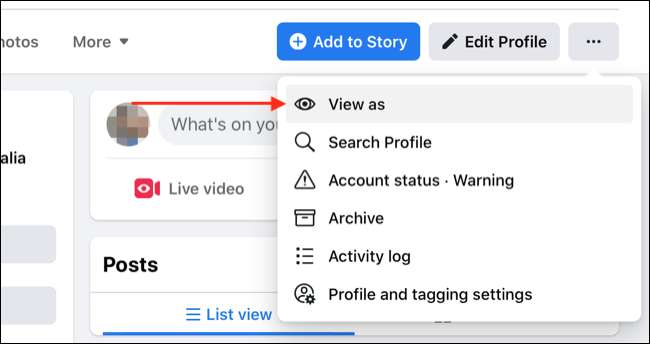
یاد رکھیں کہ فیس بک اب بھی ایک جنگلی مغرب ہے، اور آپ کی ذاتی معلومات کی حفاظت ضروری ہے اگر آپ محفوظ طریقے سے سروس استعمال کرنا چاہتے ہیں. ان فیس بک اسکینڈس کے لئے دیکھیں .
متعلقہ: ان 7 فیس بک اسکینڈس سے بچو







